Johdanto
Bluetooth on korvaamaton ominaisuus nykyaikaisissa kannettavissa tietokoneissa, ja se tarjoaa saumattoman yhteyden erilaisiin laitteisiin, kuten älypuhelimiin, langattomiin kuulokkeisiin ja muihin oheislaitteisiin. Haluatpa jakaa tiedostoja tehokkaasti tai muodostaa yhteyden langattomaan hiireen, Bluetoothin ottaminen käyttöön kannettavassa tietokoneessa on ratkaisevan tärkeää. Vaikka se saattaa aluksi tuntua haastavalta, tämän prosessin hallinta on helppoa pienen ohjauksen avulla. Tässä artikkelissa opastamme sinua tarkistamaan Bluetooth-tuki kannettavassasi, vaiheet sen aktivoimiseksi Windows- ja macOS-kannettavissa sekä tarjoamaan ratkaisuja yleisiin ongelmiin. Selvitetään ja varmistetaan, että hyödynnät kannettavasi kyvyt täysin.

Bluetooth-ominaisuuksien ymmärtäminen kannettavassasi
Bluetooth-teknologia on kätevä ratkaisu laitteiden liittämiseen langattomasti. Se tarjoaa joustavuutta synkronoida tietoja teknisten laitteittesi välillä ja liittää oheislaitteita, kuten näppäimistöjä ja kaiuttimia, ilman kömpelöitä kaapeleita. Vaikka suurimmassa osassa kannettavia tietokoneita on nykyään sisäänrakennettu Bluetooth, on tärkeää oppia hallitsemaan näitä asetuksia. Bluetoothin perustoimintojen ymmärtäminen ei ainoastaan lisää tuottavuutta, vaan myös yksinkertaistaa laitteiden hallintaa, luoden häiriöttömän työympäristön. Ymmärtämällä, kuinka hallita Bluetooth-asetuksia, voit parantaa merkittävästi laitteesi tehokkuutta ja yleistä käyttökokemustasi.
Siirtyen sujuvasti seuraavaan vaiheeseen, varmista, että kannettavassasi on Bluetooth-ominaisuudet.
Tarkista, tukeeko kannettavasi Bluetoothia
Ennen kuin aloitat, on tärkeää tarkistaa, onko kannettavassasi Bluetooth-ominaisuuksia. Vaikka monissa uudemmissa kannettavissa tietokoneissa on sisäänrakennettu Bluetooth, voit tarkistaa sen seuraavasti:
-
Laitteiston tekniset tiedot: Etsi valmistajan tekniset tiedot verkosta tai tarkista kannettavan tietokoneen ohjekirja Bluetoothin osalta.
-
Järjestelmäasetukset:
- Windowsissa siirry ’Laitehallintaan’ napsauttamalla hiiren oikealla painikkeella kohtaa ’Oma tietokone’ tai ’Tämä tietokone’. ’Verkkosovittimet’ -kohdassa etsi Bluetooth-kirjauksia.
-
macOS:ssä siirry Apple-valikkoon, valitse ’Tietoja tästä Macista’ ja sitten ’Järjestelmäraportti’. Etsi ’Bluetooth’ laitteistosta.
-
Valmistajan tukityökalut: Jotkin valmistajat tarjoavat työkaluja tai ohjelmistosovelluksia varmistaaksesi Bluetoothin saatavuuden, mikä yksinkertaistaa prosessia.
Kun olet varmistunut siitä, että kannettavassasi on Bluetooth-tuki, voit siirtyä ottamaan sen käyttöön nauttiaksesi langattomasta yhteydestä.
Vaiheet Bluetoothin ottamiseksi käyttöön Windows-kannettavissa
Bluetoothin aktivointi Windows-kannettavassa voidaan hoitaa tehokkaasti järjestelmäasetusten kautta.
Bluetooth-asetusten käyttäminen Windows 10 ja 11
-
Avaa asetukset: Napsauta ’Käynnistä’ -valikkoa ja valitse ’Asetukset’.
-
Siirry Laitteet-kohtaan: Valitse asetukset-ikkunassa ’Laitteet’.
-
Ota Bluetooth käyttöön: Vasemmassa paneelissa valitse ’Bluetooth & muut laitteet’. Vaihda kytkintä ottaaksesi Bluetooth käyttöön, jos se ei ole jo aktivoitu.
Varmista, että Bluetooth-näkyvyys on käytössä
Tehdäksesi kannettavastasi löydettävissä muiden Bluetooth-laitteiden avulla:
-
Valitse ’Bluetooth & muut laitteet’ -asetuksissa ’Lisää Bluetooth-vaihtoehtoja’.
-
Ilmestyy valintaikkuna. ’Vaihtoehdot’ -välilehdessä valitse ’Salli Bluetooth-laitteiden löytää tämä tietokone’.
Nämä asetukset varustavat kannettavasi parittamaan muihin Bluetooth-laitteisiin, maksimoiden yhteensopivuuden ja toiminnallisuuden.
Siirtyessäsi Applen kannettaviin, prosessi on yhtä hallittavissa.
Bluetoothin aktivointi Apple-kannettavissa
Mac-käyttäjille prosessi Bluetoothin ottamiseksi käyttöön on yhtä yksinkertainen.
Järjestelmäasetusten käyttäminen macOS:ssä
-
Avaa Järjestelmäasetukset: Napsauta Apple-kuvaketta vasemmassa yläkulmassa ja valitse sitten ’Järjestelmäasetukset’.
-
Valitse Bluetooth: Järjestelmäasetuksissa napsauta ’Bluetooth’.
-
Ota Bluetooth käyttöön: Jos Bluetooth on pois päältä, näet vaihtoehdon ’Ota Bluetooth käyttöön’. Napsauta sitä aktivoidaksesi.
Käytä ohjauskeskusta nopeaa käyttöä varten
macOS Big Sur tai myöhäisemmät versiot:
-
Napsauta ohjauskeskuskuvaketta valikkorivillä.
-
Löydä Bluetooth-osio ja napsauta kytkeäksesi sen päälle tai pois päältä nopeasti.
Nämä menetelmät varmistavat saumattoman yhteyden, jonka avulla Apple-kannettavasi voi tehokkaasti hyödyntää langattomia viestintäominaisuuksia.
Bluetooth-ongelmien vianmääritys
Vaikka sisäänrakennettu Bluetooth-ominaisuus on käytössä, teknisiä häiriöitä voi esiintyä. Tässä joitakin yleisiä ongelmia ja mahdollisia ratkaisuja:
-
Bluetooth ei näy: Varmista, että laiteajurit ovat päivitetty. Windowsissa tarkista asiaankuuluvat päivitykset ’Laitehallinnasta’. Macissa varmista, että sinulla on uusin macOS-versio.
-
Paritusongelmat: Varmista, että laite, johon haluat muodostaa yhteyden, on paritustilassa. Joskus Bluetoothin poiskytkentä ja uudelleen kytkentä saattaa auttaa ratkaisemaan ongelman.
-
Yhteyden katkeaminen: Varmista, että laitteet ovat tehokkaalla etäisyydellä (enintään 10 metriä) ilman häiriötä muista langattomista laitteista.
Näiden yleisten ongelmien ratkaiseminen auttaa ylläpitämään sujuvaa ja tehokasta langatonta kokemusta.
Siirtyessäsi vaihtoehtoisiin ratkaisuihin on olemassa vaihtoehtoja, jos kannettavassasi ei ole natiivisti Bluetooth-tukea.
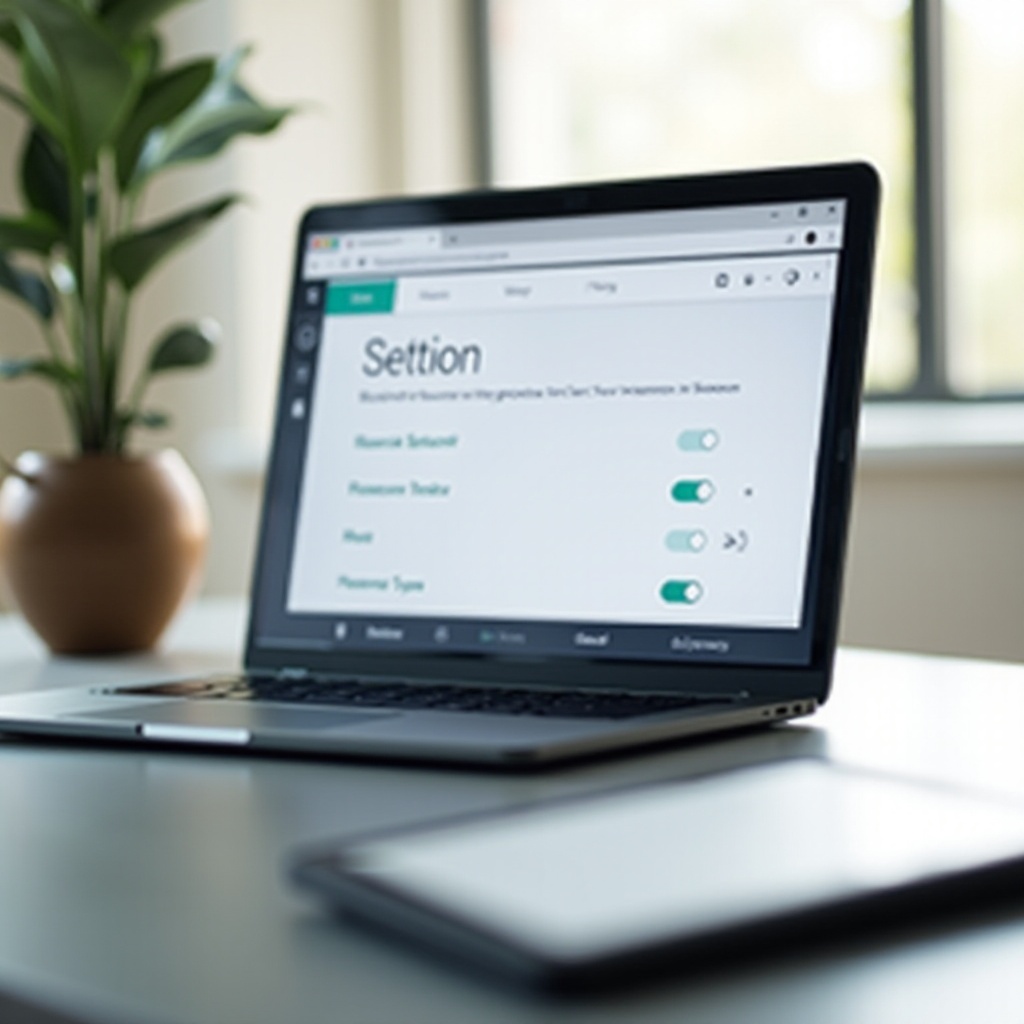
Vaihtoehtoiset menetelmät Bluetoothin ottamiseksi käyttöön
Jos kannettavassasi ei ole natiivia Bluetooth-tukea, harkitse näitä vaihtoehtoja:
Bluetooth-donglen käyttö
USB-Bluetooth-dongle on yksinkertainen ratkaisu:
-
Hanki Bluetooth-dongle, joka on yhteensopiva käyttöjärjestelmäsi kanssa.
-
Liitä dongle kannettavan tietokoneen USB-porttiin.
-
Noudata mahdollisia kehotuksia tarvittavien ajurien asentamiseksi. Asennuksen jälkeen käytä vakiomenetelmiä Bluetoothin ottamiseksi käyttöön.
Kolmannen osapuolen ohjelmistoratkaisut
Jotkin sovellukset tarjoavat Bluetooth-tyyppisiä toimintoja:
- Ohjelmisto, kuten ’Bluetooth File Transfer’, voi tarjota virtuaalisia yhteyksiä tiedostojen jakamiseen laitteiden välillä.
Nämä ratkaisut ovat ihanteellisia, kun sisäänrakennetut ratkaisut eivät ole saatavilla, varmistaen, että pysyt yhteydessä Bluetooth-oheislaitteisiin.
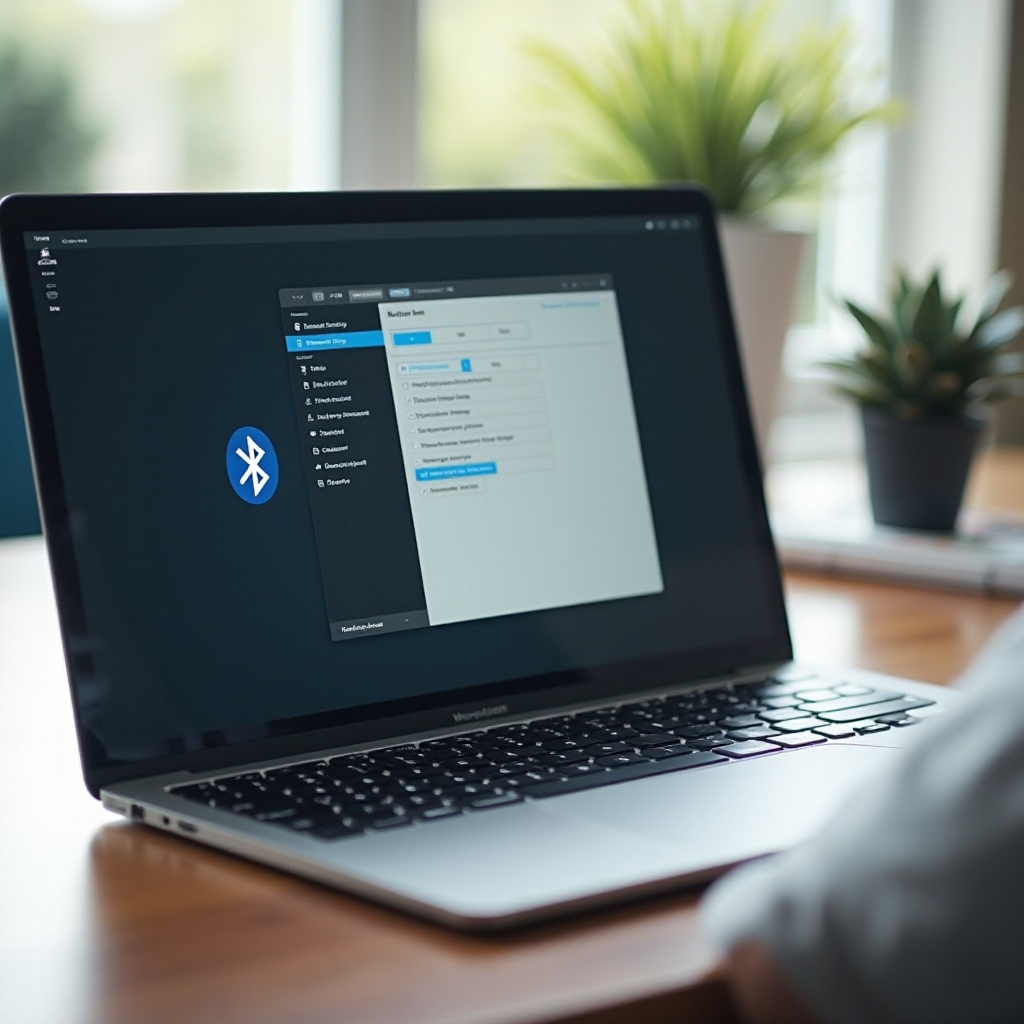
Yhteenveto
Bluetoothin käyttöönotto kannettavassasi avaa mahdollisuuksia olla vuorovaikutuksessa erilaisten laitteiden kanssa, parantaen sekä tuottavuutta että mukavuutta. Käyttämällä joko Windowsia tai macOS:ää Bluetoothin ottaminen käyttöön ja yleisten haasteiden vianmääritys varmistavat, että hyödynnät teknologian täyden potentiaalin. Kannettaville tietokoneille, joissa ei ole integroitu Bluetooth, vaihtoehdot, kuten USB-dongle tai kolmannen osapuolen ohjelmistot, tarjoavat arvokkaan yhteyden. Noudattamalla näitä vaiheita tehostat Bluetooth-asetuksesi ja nautit langattoman viestinnän maailmasta suoraan kannettavasta tietokoneestasi.
Usein kysytyt kysymykset
Mistä tiedän, onko kannettavassani Bluetooth?
Tarkista kannettavan tietokoneesi tekniset tiedot tai ’Laitehallinta’ Windowsissa tai ’Järjestelmäasetukset’ Macissa. Etsi Bluetooth-vaihtoehto verkkoyhteysasetuksista.
Miksi Bluetooth ei käynnisty?
Varmista, että kannettavan tietokoneen Bluetooth on päällä asetuksista. Päivitä ajurit Windowsissa tai päivitä macOS. Käynnistä laite uudelleen, jos tarpeen.
Voinko käyttää Bluetoothia ilman integroitua moduulia?
Kyllä, käytä Bluetooth-donglea, joka liitetään USB-porttiin, tai kokeile kolmannen osapuolen ohjelmistoratkaisuja Bluetooth-toiminnallisuuden saamiseksi ilman sisäänrakennettua moduulia.